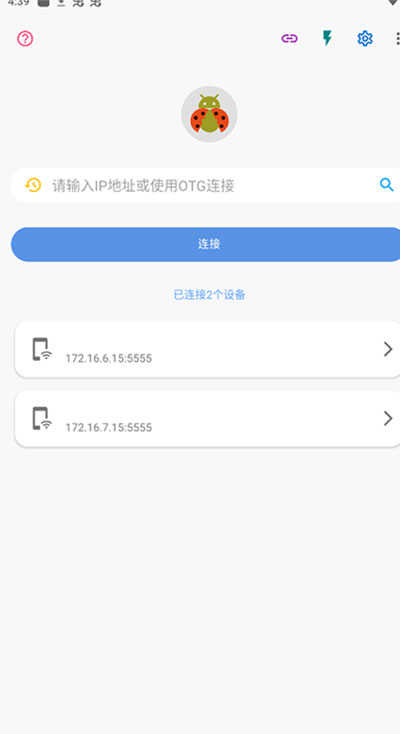

甲壳虫adb助手tv版
- 常用工具
- 安卓软件
- 中文
- 06月23日
- 安全监测
- 无病毒
- 无外挂
甲壳虫adb助手tv版是一个专为Android TV设备设计的应用程序,它可以帮助用户更方便地管理和控制他们的设备。这款应用程序包括一系列强大的工具,如文件管理、应用程序安装和卸载、系统清理、网络连接等等,都可以通过adb命令远程操作完成。
甲壳虫adb助手tv版功能介绍
更新时间:2024/4/15
1、轻松获取设备信息,包括设备型号、CPU信息、运行内存、存储空间、屏幕信息、网络连接信息、电池信息等;

2、一键开启无线ADB功能,快速修改设备DPI和截取屏幕;
对一些需要ADB权限的APP进行激活,目前支持Scene5、Shizuku、安装狮、冰箱、黑域、权限狗;

3、基于scrcpy将设备屏幕进行实时镜像复制并远程控制,可设置投屏分辨率、码率等;

4、可对设备进行基本的文件管理,如复制、粘贴、删除等,并且可与本机实现文件互传;

5、获取已安装应用信息,包括包名、应用名、图标等,并且可对应用进行安装/卸载、启用/停用、清除数据等操作;
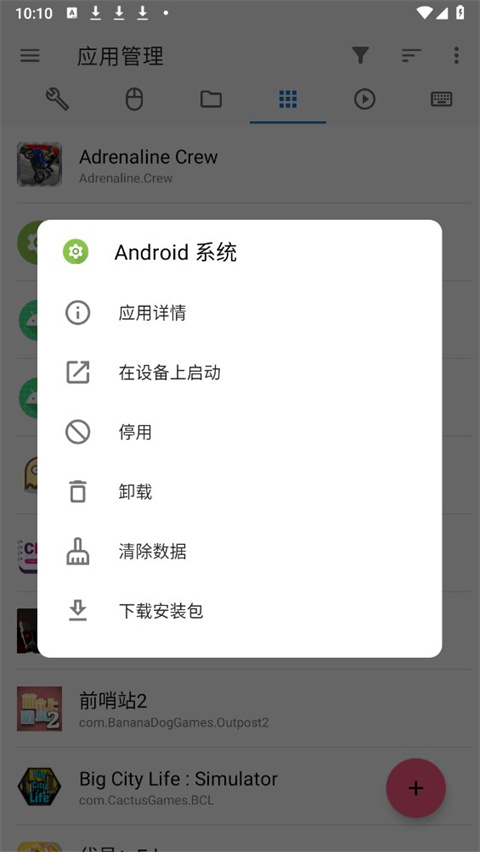
6、管理正在运行的程序,一键结束应用进程;
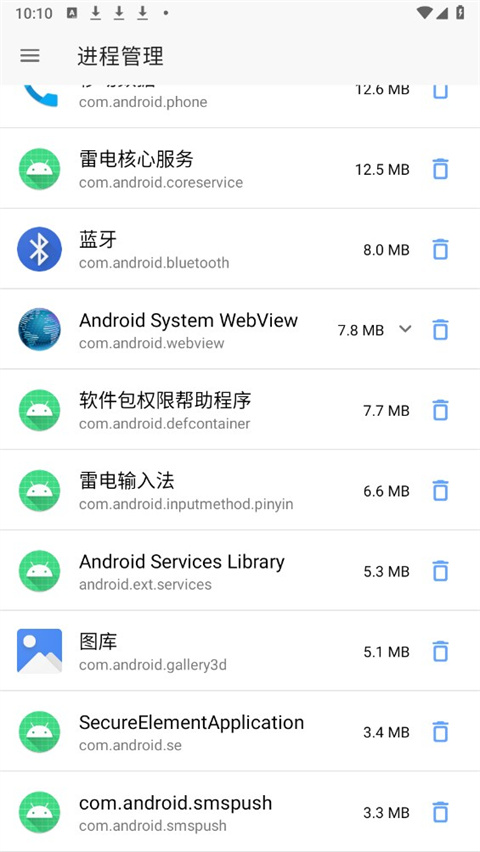
7、更多操作也可以通过运行自定义shell命令实现。
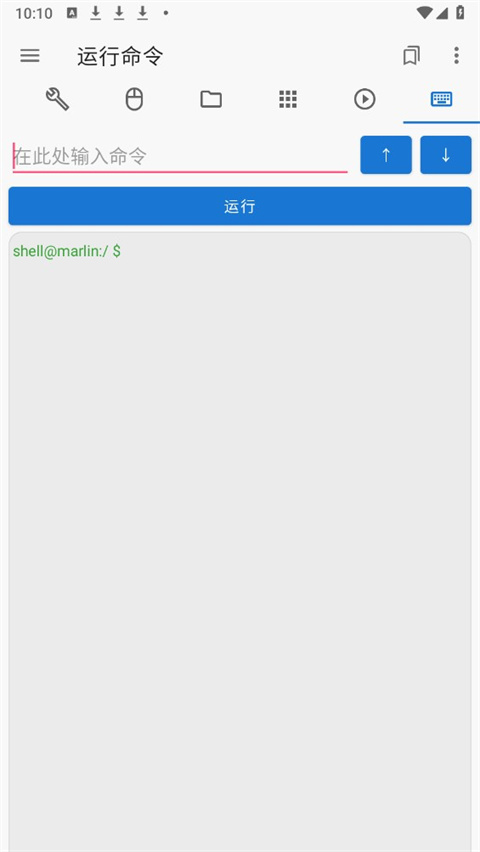
甲壳虫adb助手tv版更新日志
v1.3.1版本
修复在android、14上闪退的问题。
v1.3.0版本
1、修复fastboot刷入镜像时出现负数进度条的问题;
2、修复部分设备使用otg连接安装应用时一直显示安装中的问题;
3、添加otg连接安装应用时的进度条。
甲壳虫adb助手tv版使用方法
1. 下载并安装应用程序到您的电视设备上。
2. 确保你的电视设备与你的电脑或智能手机连接在同一个网络上。
3.启动应用程序并授予必要的权限。
4. 使用USB电缆将电视设备连接到计算机或通过网络建立ADB连接。
5. 使用应用程序的界面访问上述不同的特性和功能。
请注意,甲壳虫亚行助手电视版是一个开源应用程序,这意味着它不断被开发人员社区改善和更新。建议参考应用程序的官方文档和社区论坛以获取更多信息和支持。。
甲壳虫adb助手tv版方法介绍
一、如何解锁高版
1、解锁说明
(1)同一时间内一个订单只能解锁一台设备,若要换设备解锁,需要在已解锁设备上先取消解锁。
(2)在为已解锁设备上进行刷机/恢复出厂设置/双清/ROOT/解锁BL等操作之前,一定要先取消解锁状态,否则支付单号将无法使用。卸载应用和清除应用数据不会导致支付单号失效。
(3)支付单号是解锁高级功能的唯一凭证,请妥善保管。
2、具体的操作步骤
(1)打开甲壳虫adb手机助手app,并点击右上角的“设置”按钮进入到设置选项界面。

2、点击右上角设置打开,大家就可以看见已经解锁了高级版啦
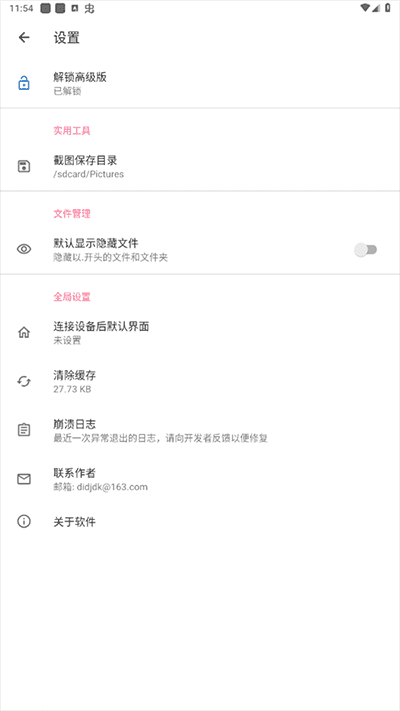
甲壳虫adb助手tv版怎么使用?
1、首先我们再汽车上安装甲壳虫adb助手。

2、车机和这个安卓手机连同一个wifi。
打开车机设置,快速点击安卓版本多次进入开发者模式,打开无线调试,记住后面出现的ip地址(我忘记截图了),我这里显示是192.168.8.190:5555。
进入壳虫ADB助手,首页输入车机上面显示的无线调试地址,点击连接。

3、点击Intel AOSP on Intel Platform。

4、上方选项栏点至应用,右下角+号安装应用,选择手机中提前下载好的apk,安装完后重启车机即可。

甲壳虫adb助手tv版常见问题
1、甲壳虫ADB助手能否在非Root设备上使用?
甲壳虫ADB助手可以在非Root设备上使用,但某些高级功能可能需要Root权限才能使用。
2、甲壳虫ADB助手如何连接设备?
甲壳虫ADB助手支持通过USB连接和WiFi连接两种方式与安卓设备建立连接。具体操作方式请参考应用程序内的连接向导。
3、甲壳虫ADB助手能否备份和恢复设备数据?
甲壳虫ADB助手可以备份和恢复部分设备数据,例如应用、联系人、短信等。但请注意备份的数据格式和备份文件的位置,以避免数据丢失。
4、如何卸载安卓设备上的应用?
在甲壳虫ADB助手的应用管理界面中,选择要卸载的应用,点击“卸载”按钮即可。
5、甲壳虫ADB助手的截图和录屏功能是否有时间和格式限制?
是的,甲壳虫ADB助手的截图和录屏功能可能存在时间和格式限制,具体取决于设备和系统版本。请确保设备已经连接并授权应用程序的权限。
6、甲壳虫ADB助手是否支持中文界面?
是的,甲壳虫ADB助手支持中文界面和中文帮助文档。
7、甲壳虫ADB助手是否需要安装驱动程序?
是的,甲壳虫ADB助手需要安装安卓设备的驱动程序才能正常使用。具体驱动程序的安装方式请参考应用程序内的连接向导。